วิธีทดสอบการได้ยินของ AirPods Pro 2
เผยแพร่แล้ว: 2024-12-23เมื่อวันที่ 11 ธันวาคม Apple เริ่มปล่อยอัปเดตเสถียร iOS 18.2 นำเสนอฟีเจอร์ Apple Intelligence หลายประการที่บริษัทได้จัดแสดงไว้ล่วงหน้า ผู้ใช้ iPhone 15 Pro ขึ้นไปสามารถใช้คุณสมบัติต่างๆ เช่น Image Playground, Genmoji, Image Wand, การผสานรวม ChatGPT กับ Siri, เครื่องมือการเขียนที่ขับเคลื่อนด้วย AI และอื่นๆ อีกมากมาย คุณสมบัติสำคัญที่มาพร้อมกับ iOS 18.2 คือการนำคุณสมบัติทดสอบการได้ยินมาสู่ AirPods Pro 2 ในอีกเก้าประเทศเพิ่มเติม รวมถึงไซปรัส เช็กเกีย ฝรั่งเศส อิตาลี ลักเซมเบิร์ก โรมาเนีย สเปน สหรัฐอาหรับเอมิเรตส์ และ สหราชอาณาจักร.
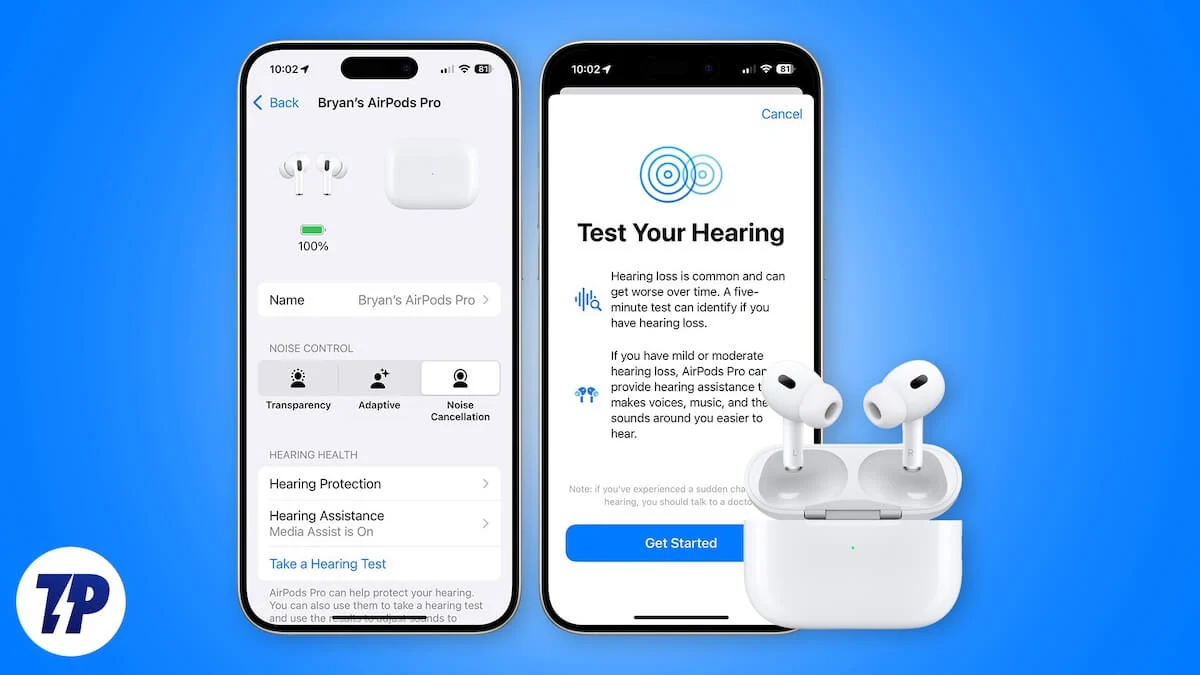
อนุญาตให้ผู้ใช้ใช้คุณสมบัติทดสอบการได้ยินของ AirPods Pro 2 ผ่านทาง iPhone กระบวนการง่ายๆ ได้รับการออกแบบมาเพื่อช่วยให้ผู้ใช้ตรวจสอบการได้ยินและตรวจจับปัญหาที่อาจเกิดขึ้นได้ตั้งแต่เนิ่นๆ ในคู่มือนี้ เราจะอธิบายให้คุณฟังว่าคุณสมบัติการทดสอบการได้ยินของ AirPods 2 คืออะไร และคุณสามารถใช้คุณสมบัติดังกล่าวเพื่อตรวจสอบความสามารถในการได้ยินของคุณได้อย่างไร ด้วยที่กล่าวว่าขอกระโดดลงไปเลย
สารบัญ
ฟีเจอร์ทดสอบการได้ยินของ AirPods Pro 2 คืออะไร
Apple มีคุณสมบัติด้านสุขภาพระดับทางคลินิกมากมายรวมอยู่ในผลิตภัณฑ์ของตน คุณสมบัติเครื่องช่วยฟังและการทดสอบการได้ยินเป็นคุณสมบัติบางส่วนที่ได้รับการควบคุมและอนุมัติโดยหน่วยงานที่เกี่ยวข้อง เนื่องจากต้องได้รับการอนุมัติจากหน่วยงานที่เกี่ยวข้อง จึงอาจไม่สามารถใช้ได้ในทุกประเทศและภูมิภาค
ด้วยคุณสมบัติการทดสอบการได้ยินของ AirPods Pro 2 ผู้ใช้สามารถคัดกรองหูเพื่อทำความเข้าใจว่าพวกเขามีปัญหาเกี่ยวกับการสูญเสียการได้ยินหรือไม่ ในทางกลับกัน คุณสมบัติเครื่องช่วยฟังที่มีให้บริการในบางภูมิภาคจะปรับเสียงของ AirPod ของคุณโดยอัตโนมัติตามผลลัพธ์ที่ได้รับจากการทดสอบ โปรดทราบว่าคุณสมบัติการทดสอบการได้ยินรองรับเฉพาะ AirPods Pro 2 ที่ใช้ iPhone ที่ใช้ iOS 18.1 และ iPadOS 18.1 ขึ้นไป
ประเทศที่ฟีเจอร์ทดสอบการได้ยินของ AirPods Pro 2 ใช้งานได้มีดังนี้
- A : อัฟกานิสถาน, หมู่เกาะโอลันด์, อเมริกันซามัว, อันดอร์รา, แอนติกาและบาร์บูดา, อาร์เมเนีย, อารูบา, ออสเตรีย, อาเซอร์ไบจาน, แอนทิลลิส
- B : บาฮามาส บาร์เบโดส เบลีซ ภูฏาน เกาะบูเว บรูไน บัลแกเรีย
- C : Cabo Verde, เนเธอร์แลนด์แคริบเบียน, สาธารณรัฐอัฟริกากลาง, ชิลี, หมู่เกาะคุก, โกตดิวัวร์, โครเอเชีย, คูราเซา, ไซปรัส, เช็กเกีย
- D : เดนมาร์ก, โดมินิกา, สาธารณรัฐโดมินิกัน
- จ : เอสโตเนีย
- F : หมู่เกาะแฟโร, ฟิจิ, ฟินแลนด์, ฝรั่งเศส
- G : กาบอง, แกมเบีย, จอร์เจีย, เยอรมนี, กรีซ, กรีนแลนด์, เกรเนดา, กวม, กัวเตมาลา, กินี, กินี-บิสเซา, กายอานา
- H : เฮติ, ฮ่องกง, ฮังการี
- ฉัน : ไอซ์แลนด์, อิรัก, ไอร์แลนด์, อิตาลี
- J : จาเมกา, ญี่ปุ่น, จอร์แดน
- K : คิริบาส, คูเวต
- L : ลัตเวีย ลิกเตนสไตน์ ลิทัวเนีย ลักเซมเบิร์ก
- M : มาเก๊า, มาดากัสการ์, มัลดีฟส์, มาลี, มอลตา, หมู่เกาะมาร์แชลล์, มอริเชียส, ไมโครนีเซีย, โมนาโก, มองโกเลีย
- N : นาอูรู เนปาล เนเธอร์แลนด์ นิวซีแลนด์ นีอูเอ หมู่เกาะนอร์เทิร์นมาเรียนา นอร์เวย์
- P : ปาเลา, ปาปัวนิวกินี, โปแลนด์, โปรตุเกส, เปอร์โตริโก
- ถาม : กาตาร์
- R : โรมาเนีย
- S : เซนต์ลูเซีย, ซินต์มาร์เทิน, เซนต์วินเซนต์และเกรนาดีนส์, ซามัว, เซเชลส์, สิงคโปร์, สโลวาเกีย, สโลวีเนีย, หมู่เกาะโซโลมอน, สเปน, ซูรินาเม, สฟาลบาร์และยานไมเอน, สวีเดน, สวิตเซอร์แลนด์
- T : ทาจิกิสถาน, ติมอร์-เลสเต, โตเกเลา, ตองกา, ตรินิแดดและโตเบโก
- U : สหรัฐอาหรับเอมิเรตส์, สหราชอาณาจักร, สหรัฐอเมริกา, หมู่เกาะรอบนอกของสหรัฐอเมริกา, หมู่เกาะเวอร์จินของสหรัฐอเมริกา, อุซเบกิสถาน
- V : วานูอาตู นครวาติกัน
ข้อกำหนดเบื้องต้น
หากต้องการทดสอบการได้ยินใน AirPods Pro 2
- ตรวจสอบให้แน่ใจว่า iPhone หรือ iPad ของคุณใช้ iOS 18.1 หรือ iPadOS 18.1 ขึ้นไป
- ตรวจสอบว่า AirPods Pro 2 ของคุณอัพเดทด้วยเฟิร์มแวร์ล่าสุดหรือไม่
- พาตัวเองไปอยู่ในสภาพแวดล้อมที่เงียบสงบ เนื่องจากการทดสอบจะทำให้คุณได้ยินเสียงที่หลากหลาย สิ่งสำคัญคือคุณต้องทำการทดสอบในสถานที่เงียบสงบ
- คุณต้องมีเวลาว่างอย่างน้อย 5 นาทีอย่างต่อเนื่อง
- ตรวจสอบให้แน่ใจว่า AirPods Pro 2 ของคุณมีแบตเตอรี่เพียงพอและมีประจุเหลืออยู่อย่างน้อย 70%
- ทำความสะอาด AirPods Pro 2 ของคุณก่อนทำการทดสอบ
ทำการทดสอบการได้ยินของ AirPods Pro 2
- เสียบ AirPods Pro 2 เข้ากับหูของคุณ ตรวจสอบให้แน่ใจว่าสวมได้พอดี และหากไม่พอดี ให้ลองใช้จุกหูฟังแบบอื่น
- เปิด การตั้งค่า บน iPhone หรือ iPad ของคุณ
- เลือก AirPods Pro 2 ของคุณที่ด้านบนของการตั้งค่า
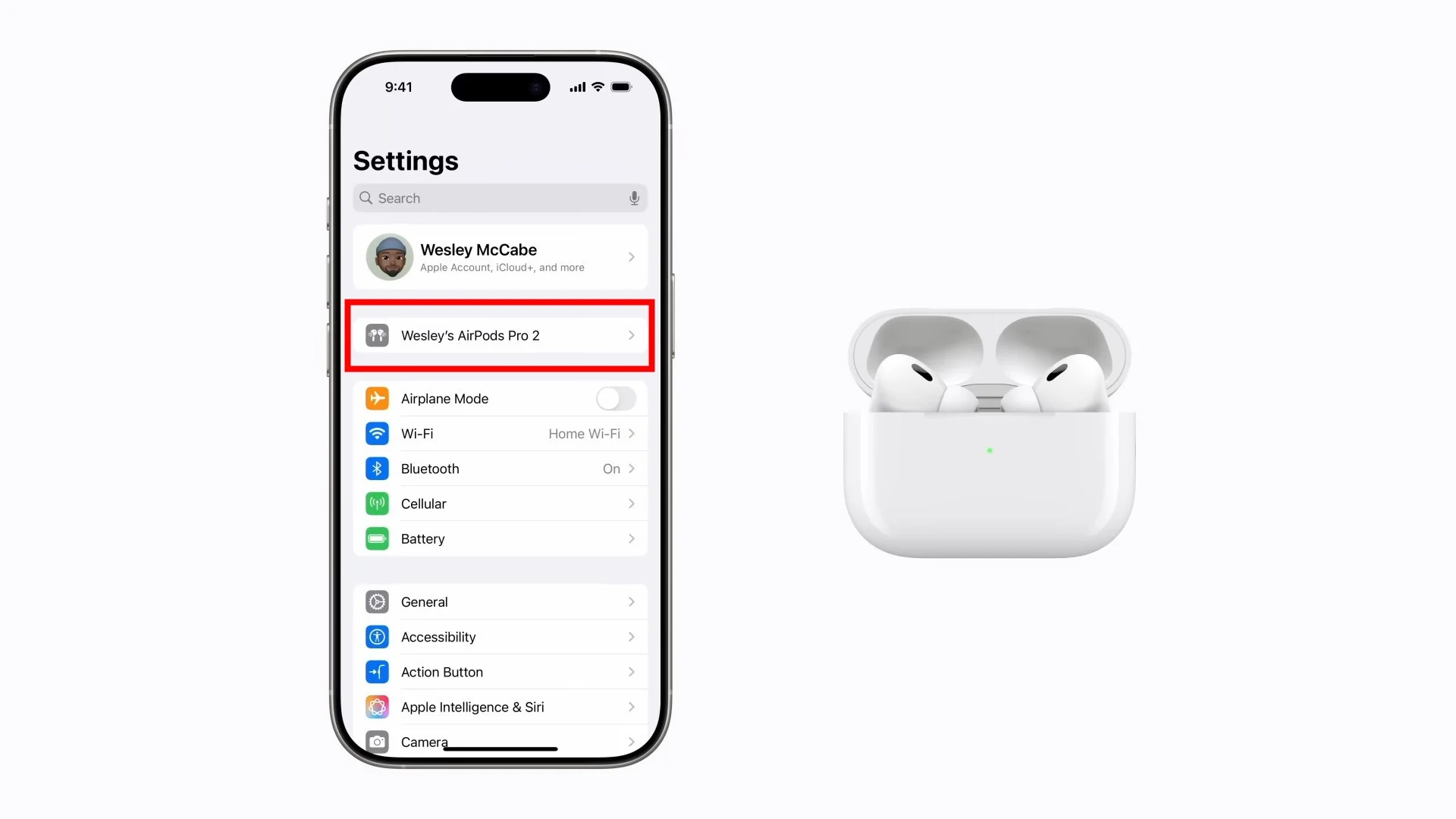
- ใต้ส่วน สุขภาพการได้ยิน ให้แตะ ทำการทดสอบการได้ยิน
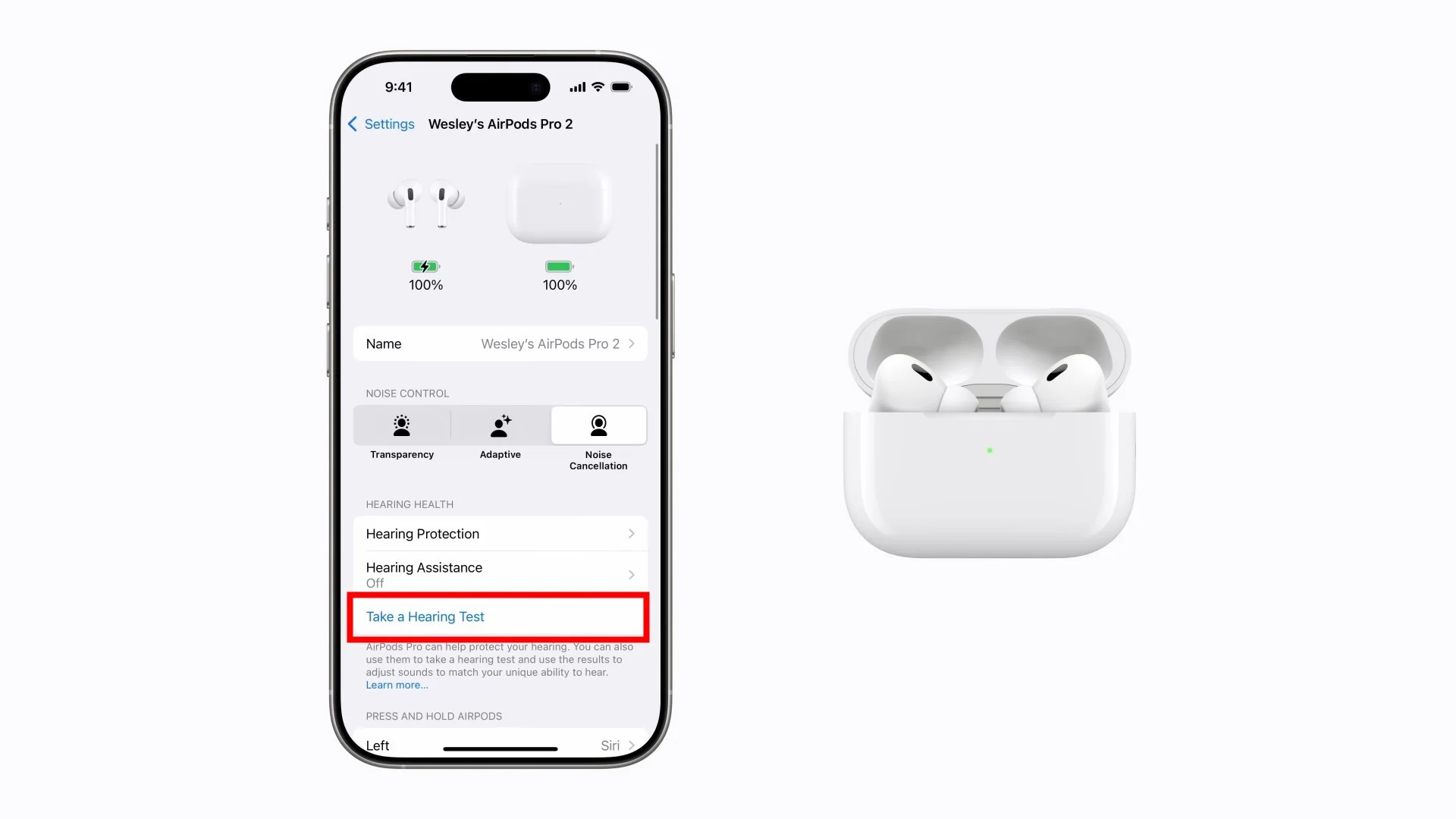
- หากแอพขอให้ทำการตรวจสอบ คุณจะต้องวาง AirPod ของคุณกลับเข้าไปในเคส ปิดฝา แล้วแตะตกลง จากนั้นคุณจะต้องแตะ ทำการทดสอบการได้ยิน เมื่อการตรวจสอบเสร็จสิ้น
- หากได้รับแจ้งให้นั่งในที่ที่เงียบสงบ ให้เปลี่ยนสถานที่ และตรวจสอบให้แน่ใจว่าไม่มีพัดลมหรือเครื่องปรับอากาศเปิดอยู่
- ตอบคำถามเกี่ยวกับอายุของคุณและการสัมผัสเสียงดังเมื่อเร็วๆ นี้
- เมื่อใดก็ตามที่คุณได้ยินเสียงในระหว่างการทดสอบ คุณจะต้องแตะที่หน้าจอ หากคุณพลาดโทนเสียงก็ไม่เป็นไร
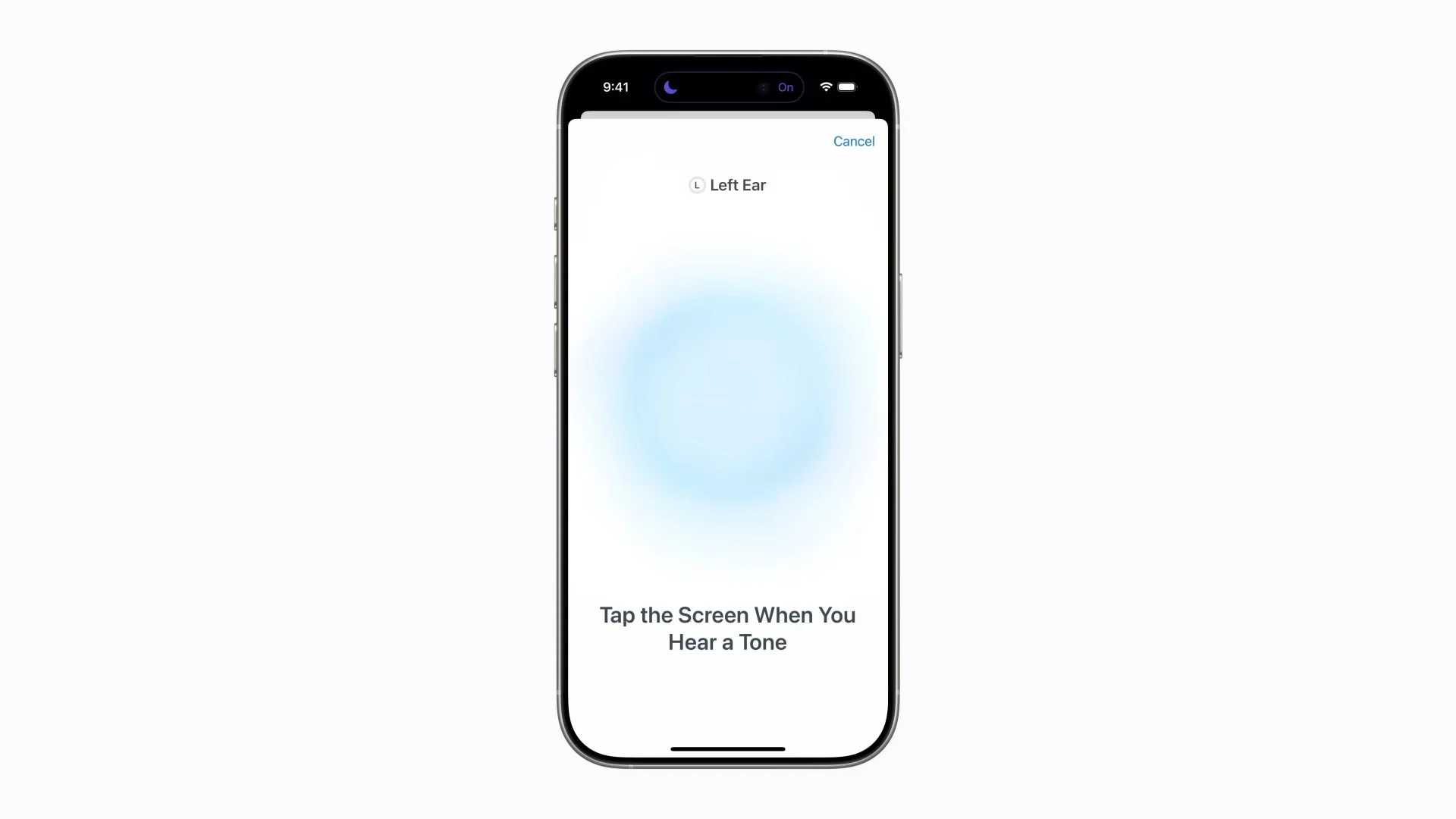
- ทำแบบทดสอบตามคำแนะนำ การทดสอบจะเปลี่ยนข้างโดยอัตโนมัติ
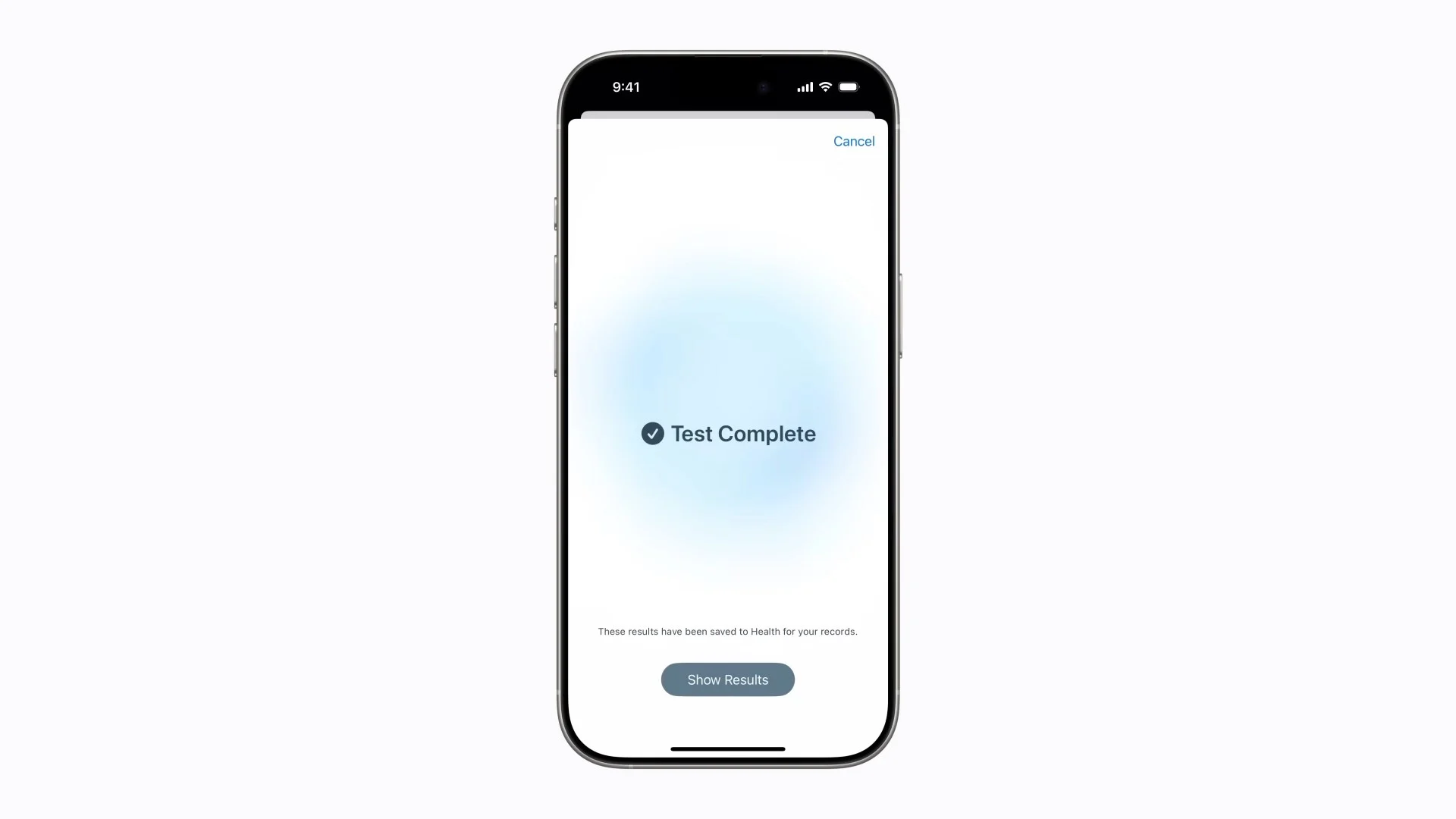
หากคุณถอดหูฟังเอียร์บัดออกในระหว่างการทดสอบ การทดสอบการได้ยินจะหยุดชั่วคราวและจะดำเนินการต่อทันทีที่คุณใส่ AirPods กลับคืน

ผลลัพธ์บ่งบอกอะไร?
เมื่อการทดสอบเสร็จสิ้น คุณจะเห็นผลลัพธ์บนอุปกรณ์ของคุณ ซึ่งจะถูกเก็บไว้อย่างปลอดภัยในแอป Health ผลลัพธ์จะแสดงเป็นเดซิเบลของระดับการได้ยิน (dbHL) ผลลัพธ์ของคุณมีความหมายดังนี้:
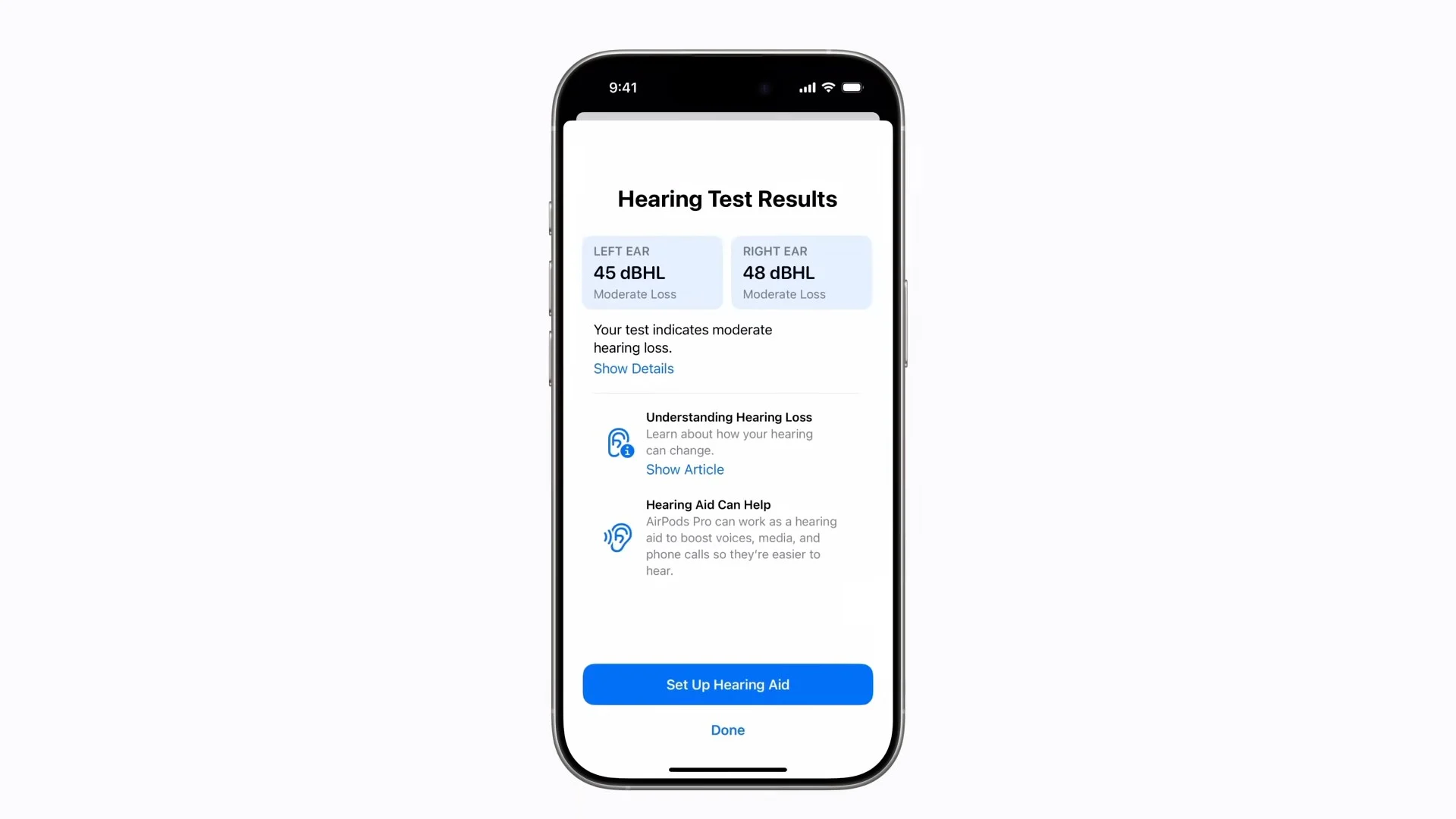
- มากถึง 25 dBHL: สูญเสียการได้ยินเพียงเล็กน้อยหรือไม่มีเลย
- 26-40 dBHL: สูญเสียการได้ยินเล็กน้อย โดยคุณสามารถได้ยินคำพูดที่พูดด้วยเสียงปกติจากระยะห่างสามฟุต
- 41-60 dBHL: สูญเสียการได้ยินปานกลาง ซึ่งคุณสามารถได้ยินคำพูดที่พูดด้วยเสียงที่ดังขึ้นจากระยะสามฟุต
- 61-80 dBHL: สูญเสียการได้ยินอย่างรุนแรง โดยคุณจะได้ยินคำบางคำเมื่อตะโกนเข้าหู
หากต้องการเข้าถึงผลลัพธ์จากแอป Health ให้ไปที่ เรียกดู > การได้ยิน > ผลการทดสอบการได้ยิน และตรวจสอบประวัติของคุณ คุณยังได้รับตัวเลือกในการส่งออกผลลัพธ์เป็น รูปแบบ PDF แบ่งปันผลลัพธ์ทางอีเมล หรือบันทึกออดิโอแกรม 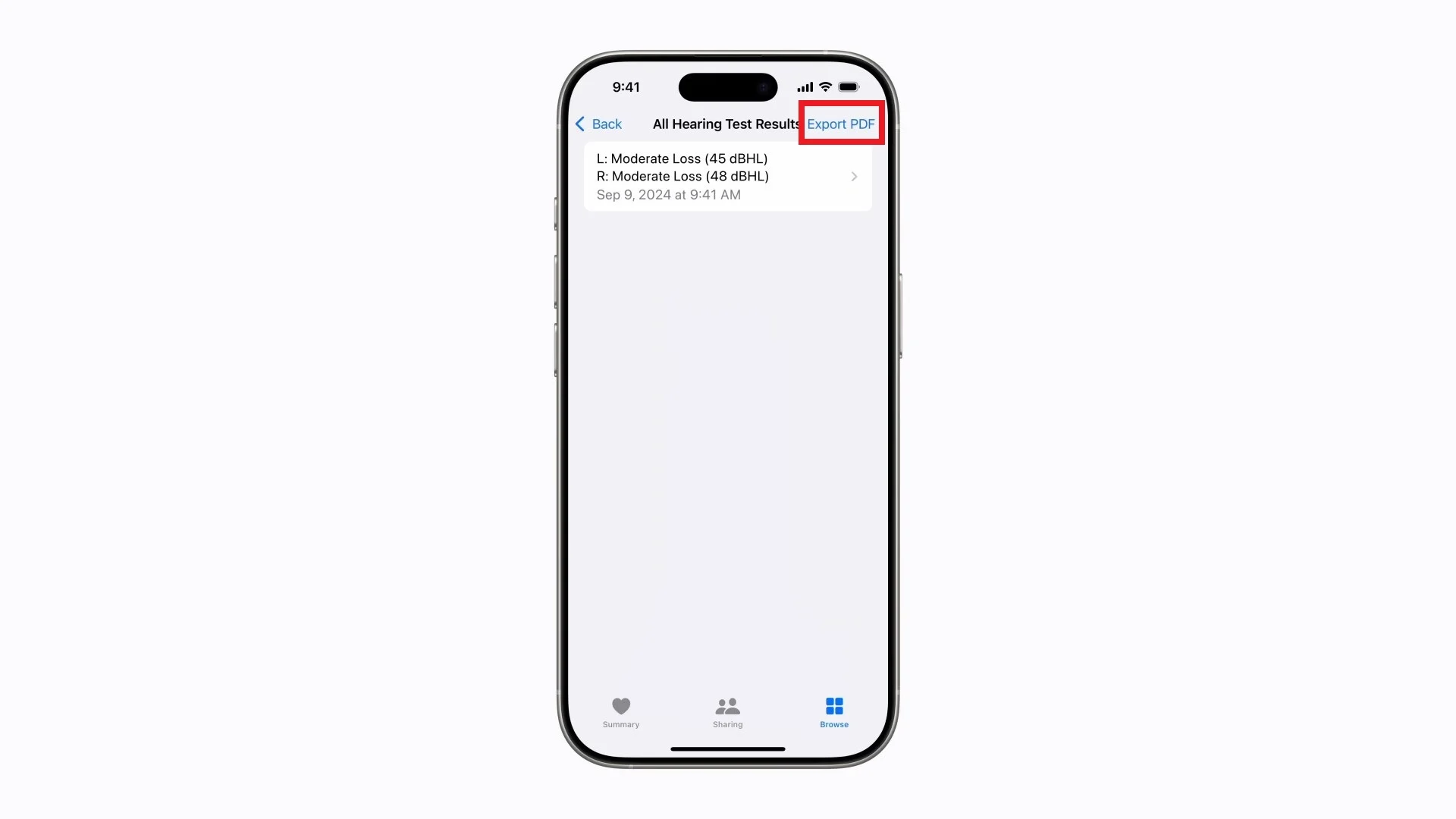
นอกจากนี้ คุณจะปลดล็อกคุณสมบัติและตัวเลือกเพิ่มเติมของ AirPods Pro 2 รวมถึงโหมด Media Assist และโหมดเครื่องช่วยฟัง ทั้งนี้ขึ้นอยู่กับผลการทดสอบของคุณ นี่คือวิธีการใช้งาน:
1. สื่อช่วยเหลือ
- เปิด การตั้งค่า
- เลือก AirPods Pro 2 ของคุณ
- เลื่อนลงและเลือก สุขภาพการได้ยิน
- เลือก Media Assist แล้ว เปิด สวิตช์
- เลือก ใช้ผลการทดสอบการได้ยิน เพื่อใช้ข้อมูลการทดสอบล่าสุดของคุณ คุณยังสามารถเลือก การตั้งค่าแบบกำหนดเอง เพื่อปรับการตั้งค่าด้วยตนเองได้
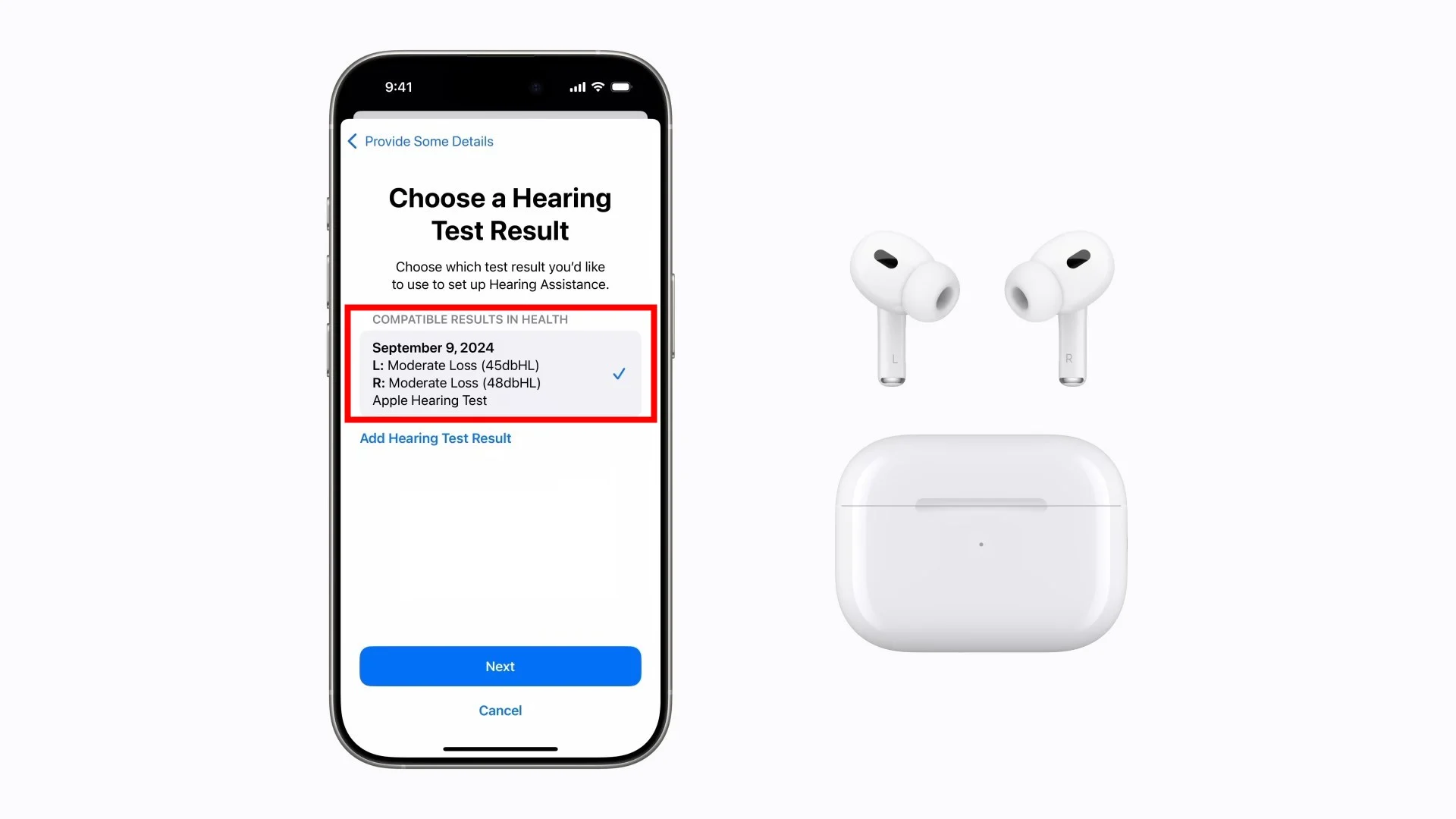
Media Assist จะปรับเพลง วิดีโอ และการโทรโดยอัตโนมัติเพื่อปรับปรุงเสียงตามปัญหาการได้ยินของคุณ
2. โหมดเครื่องช่วยฟัง
- เปิด การตั้งค่า
- แตะ การเข้าถึง
- เลือก อุปกรณ์ช่วยฟัง
ใครจะได้ประโยชน์จากคุณสมบัติการทดสอบการได้ยินของ AirPods Pro 2 นี้
การได้ยินเป็นส่วนสำคัญในการสื่อสารและสัมผัสกับโลก หลายๆ คนประสบภาวะสูญเสียการได้ยินแต่พวกเขาไม่รู้ตัว และเนื่องจากการใช้สื่อผ่านหูฟังและลำโพงและการเปิดรับเสียงดังกลายเป็นเรื่องปกติ คุณสมบัติการทดสอบการได้ยินที่ Apple นำเสนอจึงมีประโยชน์สำหรับทุกคน แต่อาจเป็นประโยชน์โดยเฉพาะสำหรับ:
- ผู้ที่ต้องสัมผัสกับเสียงดังอย่างต่อเนื่อง เช่น คนงานเหมือง คนทำงานในโรงงาน ฯลฯ สามารถทำการทดสอบการได้ยินเพื่อตรวจสอบว่าตนเองสูญเสียการได้ยินหรือไม่
- ผู้สูงวัยมักประสบปัญหาสูญเสียการได้ยินเนื่องจากอายุที่มากขึ้น และสามารถทำการทดสอบนี้เพื่อตรวจสอบการได้ยินที่บ้านได้
- ผู้ปกครองสามารถใช้เครื่องมือนี้เพื่อตรวจสอบการได้ยินของบุตรหลานเป็นระยะๆ
- ใครก็ตามที่สงสัยว่าการสัมผัสและการใช้หูฟังอย่างต่อเนื่องทำให้สูญเสียการได้ยินหรือไม่ สามารถทำการทดสอบโดยใช้ iPhone และ AirPods Pro 2 ได้
ความคิดสุดท้าย
การเป็นระบบนิเวศของ Apple มีทั้งข้อดีและข้อเสีย แต่ฟีเจอร์ด้านสุขภาพดังกล่าวจะทำให้คุณได้รับข้อมูลอัปเดตเกี่ยวกับสุขภาพของคุณ มีข่าวลือว่า Apple กำลังดำเนินการแนะนำคุณสมบัติการตรวจสอบความดันโลหิตใน Apple Watch Ultra 3 ในปีหน้า นี่เป็นวิธีที่ดีในการใช้เทคโนโลยีเพื่อปรับปรุงสุขภาพและความเป็นอยู่ที่ดี หากคุณมีอาการเมารถ Apple มีวิธีแก้ปัญหาที่จะช่วยให้คุณลดอาการเมารถได้
